最近有用户在一键重装系统后在其他电脑共享文件时系统弹出提示:输入网络密码的提示框,而他并没有设置网络密码,那么这该怎么解决呢?下面小编就给大家介绍一下一键重装系统后共享文件提示输入网络密码的解决方法。
1、我们首先右键单击“网络”选“属性”,然后在弹出的“网络和共享中心”左上角点击“Windows防火墙”;
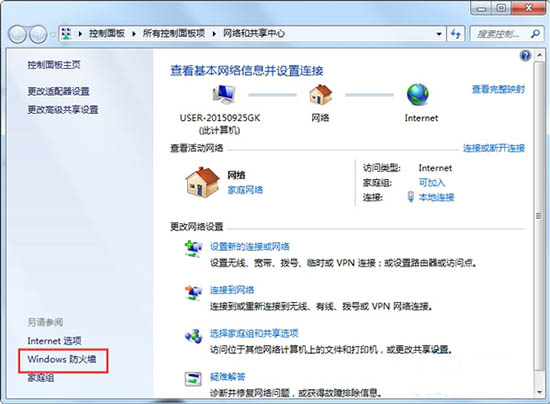
2、我们在弹出的“Windows防火墙”中点击“打开或关闭Windows防火墙”;
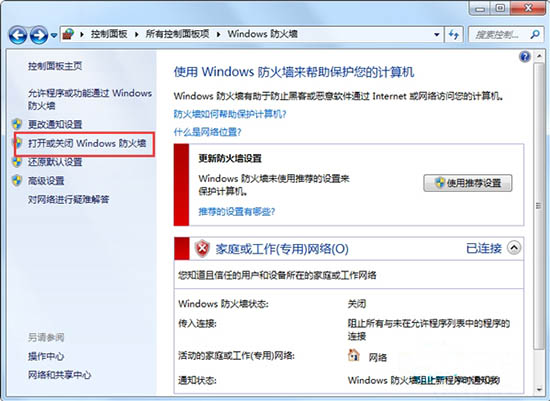
3、接着我们在弹出的窗口里把防火墙关闭;
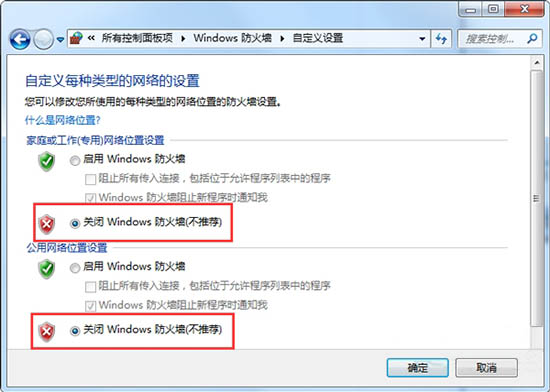
4、关闭密码保护共享。我们继续在“网络和共享中心”点击“更改高级共享设置”,然后在“密码保护的共享”里把密码保护共享关闭;
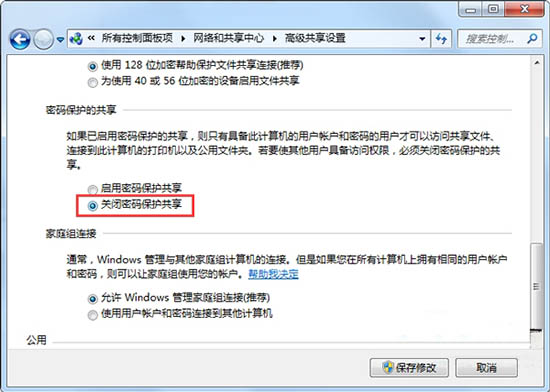
5、我们更改administrator用户名。然后右键点击“计算机”的“管理”,依次选“本地用户和组”——“用户”,右键点击administrator选“重命名”,把用户名改成其他,注销后重新连接共享;
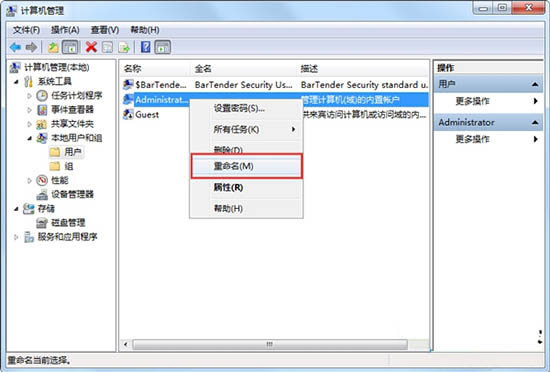
6、现在我们再打开刚要共享的计算机,就会发现已可打开了。
以上就是关于U盘装系统后共享文件提示输入网络密码的解决方法了,希望可以帮助到大家。
点击阅读全文